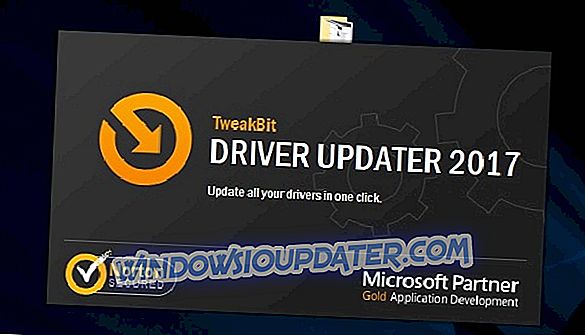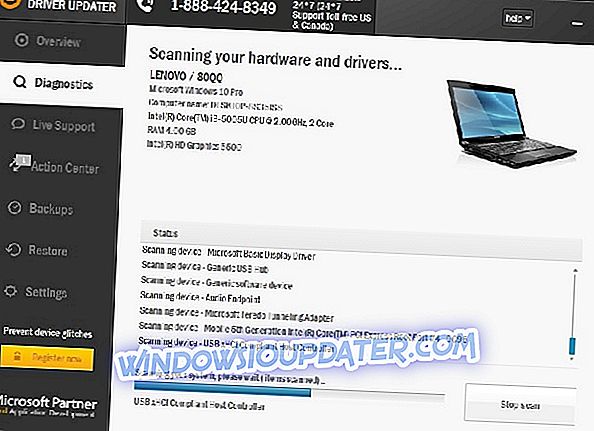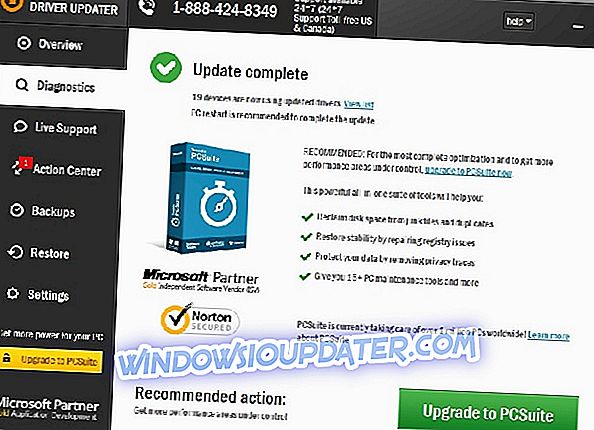Леагуе оф Легендс је епска мултиплаиер онлине борбена арена у којој два противничка тима покушавају уништити Некус другог тима. Како играчи напредују кроз игру, њихови ликови добијају више искуства и постају моћнији.
ЛоЛ је импресивна и изазовна игра, али понекад је искуство играња погођено техничким проблемима. Једна од најчешћих грешака које утичу на Лигу легенди је питање пада ФПС-а. Добра вијест је да постоји низ брзих рјешења које можете користити за рјешавање овог проблема.
Како да поправим ФПС капи лиге Легендс на Виндовс 10
- Покрените најновије управљачке програме и ажурирања за игре
- Затворите неискоришћене апликације
- Промените поставке игре
- Ресетујте софтвер графичке картице
- Поправите оштећене датотеке игре
- Уверите се да се рачунар не загрева
- Онемогући све звукове игара
- Очистите регистар рачунара
1. Покрените најновије управљачке програме и ажурирања за игре
Уверите се да сте инсталирали најновије управљачке програме на рачунару, као и најновија ажурирања за игре. Коришћење најновијих ресурса за оптимизацију значајно побољшава ваше искуство играња. Користите доње везе да бисте проверили да ли покрећете најновије графичке управљачке програме на рачунару са оперативним системом Виндовс 10:
- Нвидиа
- АМД
- Интел
Аутоматски ажурирајте управљачке програме
Ручно ажурирање управљачких програма може проузроковати оштећење вашег система преузимањем и инсталирањем погрешних верзија управљачких програма. Стога, препоручујемо да то урадите аутоматски помоћу алата Твеакбит Дривер Упдатер. Овај алат је одобрен од стране Мицрософта и Нортон Антивируса и ради као шарм. Након неколико тестова, наш тим је закључио да је ово најбоље аутоматизовано решење. Испод можете наћи кратки водич о томе како то урадити.
- Преузмите и инсталирајте ТвеакБит Дривер Упдатер
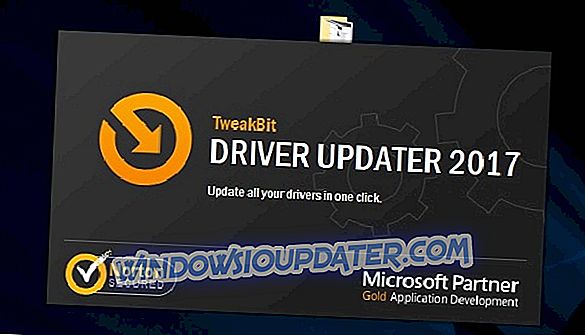
- Једном инсталиран, програм ће аутоматски почети скенирати ваш ПЦ за застарјеле управљачке програме. Дривер Упдатер ће провјерити ваше инсталиране верзије управљачких програма против своје цлоуд базе података најновијих верзија и препоручити одговарајуће надоградње. Све што треба да урадите је да сачекате да се скенирање заврши.
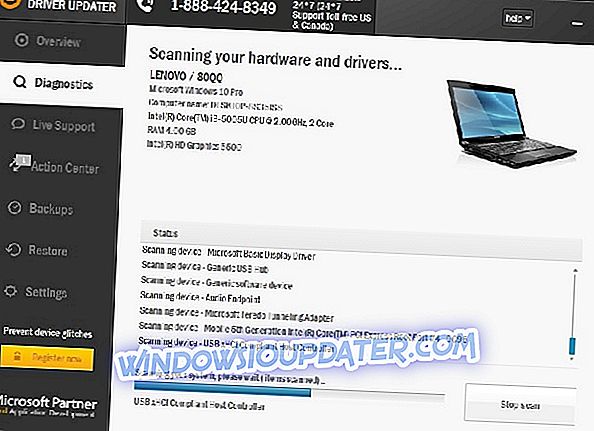
- По завршетку скенирања, добићете извештај о свим управљачким програмима који су пронађени на рачунару. Прегледајте листу и погледајте да ли желите да ажурирате сваки управљачки програм појединачно или све одједном. Да бисте ажурирали један управљачки програм истовремено, кликните везу "Ажурирај управљачки програм" поред назива управљачког програма. Или једноставно кликните на дугме 'Ажурирај све' на дну да бисте аутоматски инсталирали све препоручене исправке.
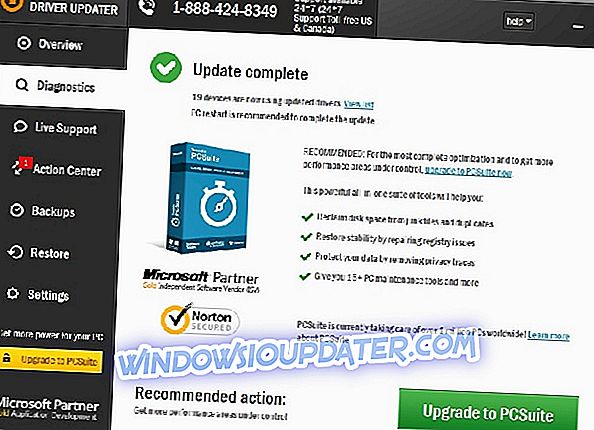
Напомена: Неки управљачки програми морају бити инсталирани у више корака, тако да ћете морати неколико пута притиснути типку 'Упдате' док се све компоненте не инсталирају.
Одрицање од одговорности : неке функције овог алата нису бесплатне.
2. Затворите неискоришћене апликације
Искључите апликације и програме који поједу меморију вашег система прије покретања ЛоЛ-а. Ево како да проверите да ли у позадини постоје процеси интензивног процесора:
1. Откуцајте Таск Манагер у менију Сеарцх> на картици Процессес, видећете све програме који се тренутно покрећу на рачунару
2. Кликните на ЦПУ колону да сортирате активне процесе

3. Изаберите процесе који заузимају велики број процесора> десним кликом на њих> изаберите Заврши задатак .
Такође можете да онемогућите неважне процесе тако што ћете извршити чисто покретање:
- Откуцајте мсцонфиг у менију Претрага> идите на картицу Услуге
- Означите поље Сакриј све Мицрософтове услуге > изаберите дугме Онемогући све
- Кликните на картицу Покретање > изаберите дугме Онемогући све
- Кликните на дугме Аппли> ОК
- Поново покрените рачунар.
3. Промените подешавања игре
Такође се можете играти са поставкама лиге Легенда како бисте пронашли добар баланс између перформанси и квалитета. Користите доленаведену конфигурацију да бисте видели да ли то смањује или решава проблеме са ФПС падом:
- Подешавања: Прилагођено
- Резолуција: Подесите резолуцију радне површине
- Квалитет знакова: Веома низак
- Квалитет околине: Веома низак
- Схадовс: Но Схадов
- Еффецтс Куалити: Вери Лов
- Капацитет оквира: 60 ФПС
- Сачекајте вертикалну синхронизацију: Не означено
- Анти-Алиасинг: Није означено.
Такође, прилагодите опције интерфејса, користећи следећу конфигурацију:
- Поништите избор опције Енабле ХУД аниматионс
- Искључите опцију Прикажи циљни оквир приликом напада
- Опозови избор Енабле лине ракетирање
- Поништите избор Прикажи распон напада.
4. Поново поставите софтвер графичке картице
Графичке картице долазе са сопственим софтвером: НВИДИА долази са НВИДИА контролном таблом, а АМД има Цаталист Цонтрол Центер. Два програма омогућавају корисницима да постављају профиле који потенцијално ометају Леагуе оф Легендс. Враћањем на подразумеване вредности, дозволите ЛоЛ-у да преузме контролу над поставкама графике.
Како ресетовати НВИДИА контролну таблу:
- Кликните десним тастером миша на радну површину> изаберите НВИДИА Цонтрол Панел
- Изаберите Управљање 3Д подешавањима> изаберите Ресторе Дефаултс.
Како ресетовати АМД Цаталист Цонтрол Центер
- Кликните десним тастером миша на радну површину> изаберите Цаталист Цонтрол Центер (ака ВИСИОН центар)
- Идите у Преференцес> кликните на Ресторе Фацтори Дефаултс.
5. Поправите оштећене датотеке игре
Корумпирани фајлови игре могу изазвати ФПС проблеме. Користите функцију за поправку датотека Леагуе оф Легендс да бисте поправили оштећене датотеке:
- Опен Леагуе оф Легендс
- Кликните на ' ?' у горњем десном углу> кликните Поправи > причекајте.
Процес поправке може трајати до 30 минута, у зависности од тога колико је ситуација лоша. Будите стрпљиви.
6. Уверите се да се рачунар не загрева
Ако Леагуе оф Легендс ради добро један сат и онда изненада успорава, ваш рачунар је вероватно прегрејан. Проверите да ли из рачунара излази изузетно топао ваздух да бисте били сигурни. Ево како да смањите прегревање док играте ЛоЛ:
- Очистите вентилационе отворе вашег рачунара или вентилаторе компримованим ваздухом. Љубитељи рачунара често запуше прашину, прљавштину и косу. Чишћење вентилационих отвора и вентилатора рачунара редовно одржава вашу машину хладном.
- Купите лаптоп хладњак или расхладни јастук. Стварно су корисне.
7. Онемогућите све звукове игара
Ово је класично решење које често функционише. Доживјет ћете побољшање перформанси након што искључите звукове у игри.
8. Очистите регистар рачунара
Сви програми уносе измене у системски регистар. Временом, ове промене могу утицати на перформансе рачунара. Постоје разне врсте чистача регистра које можете изабрати да поправите ваш регистар. Инсталирајте га на рачунар и приметићете разлику.
Надамо се да ће вам ова решења помоћи да ријешите проблеме везане за ФПС лиге. Ако наиђете на друга решења, наведите кораке за решавање проблема у одељку за коментаре испод.